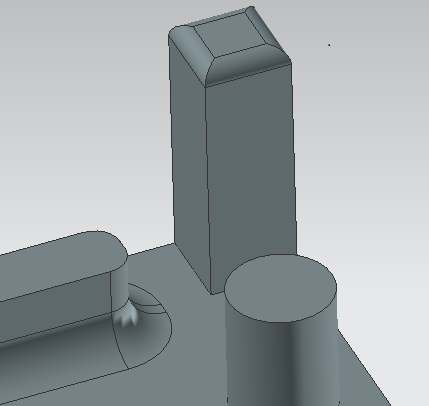- •Основы 3d-моделирования в системе nx
- •Содержание
- •Операция скругления ребра
- •Лабораторная работа №4 Сборки
- •4.1. Общие методические указания по выполнению лабораторной работы № 4
- •4.2. Выполнение работы
- •4.2.1. Основные понятия и концепции
- •4.2.2. Создание новой сборки
- •4.2.3. Добавление компонентов сборки
- •4.2.4. Создание ограничений на компоненты сборки
- •4.2.5. Перемещение компонент
- •4.2.6. Обнаружение столкновений
- •Библиографический Список
- •Основы 3d-моделирования в системе nx
- •3 94026 Воронеж, Московский просп., 14
ФГБОУ ВПО
«Воронежский государственный технический университет»
Кафедра автоматизированных и вычислительных систем
Основы 3d-моделирования в системе nx
МЕТОДИЧЕСКИЕ УКАЗАНИЯ
к выполнению лабораторных работ № 3-4 по дисциплине
"Начертательная геометрия и инженерная графика"
для студентов специальности 230101
«Вычислительные машины, комплексы, системы и сети»
очной и очной сокращенной форм обучения
Воронеж 2012
Составители: канд. техн. наук А.М. Нужный,
канд. техн. наук Н.И. Гребенникова
УДК 681.3.06
Основы 3D-моделирования в системе NX: методические указания к выполнению лабораторных работ № 3-4 по дисциплине "Начертательная геометрия и инженерная графика" для студентов специальности 230101 «Вычислительные машины, комплексы, системы и сети» очной и очной сокращенной форм обучения / ФГБОУ ВПО «Воронежский государственный технический университет»; сост. А.М. Нужный, Н.И. Гребенникова. Воронеж, 2012. 42 с.
В методических указаниях приводятся задания и теоретические сведения по темам лабораторных работ. Предназначены для студентов специальности 230101 по дисциплине "Начертательная геометрия и инженерная графика".
Методические указания подготовлены в электронном виде в текстовом редакторе MS WORD и содержатся в файле НГиИГ2.doc.
Ил. 47. Библиогр.: 2 назв.
Рецензент д-р техн. наук, проф. О.Н.Чопоров
Ответственный за выпуск зав. кафедрой д-р техн. наук, проф. С.Л. Подвальный
Издается по решению редакционно-издательского совета Воронежского государственного технического университета
 ФГБОУ
ВПО "Воронежский государственный
технический университет", 2012
ФГБОУ
ВПО "Воронежский государственный
технический университет", 2012
Содержание
Лабораторная работа №3.
Операция скругления ребра………………………………..2
1.1. Общие методические указания по выполнению лабораторной работы № 3………………………………….2
1.2. Выполнение работы……………………………………2
Лабораторная работа №4. Сборки…………………………18
2.1. Общие методические указания по выполнению лабораторной работы № 4…………………………………18
2.2. Выполнение работы……………………………………18
Библиографический список………………………………..42
ЛАБОРАТОРНАЯ РАБОТА №3
Операция скругления ребра
3.1. Общие методические указания по выполнению лабораторной работы № 3
Цель работы: изучение основных функций для осуществления скругления.
Порядок выполнения работы:
осуществить
простое скругление;
скругление ребра с переменным радиусом;
скругление с досрочной остановкой в точках;
сферическое скругление на вершине угла;
скругление с обрезкой;
скругление с использованием опций перекрытия.
3.2. Выполнение работы
Для выполнения данной лабораторной работы загрузим заранее созданную модель с названием blend_1.prt.
Теперь создадим скругление ребер с использованием фильтра «Касательные кривые». Для этого выберем меню Вставить - Конструктивный элемент – Скругление ребра. Затем на панели выбора вместо Единственной кривой(Single Curve) применим Касательные кривые(Tangent Curve), что показано на рис. 3.1. Радиус можно задавать как в меню создания сглаживания, так и непосредственно при работе с моделью.
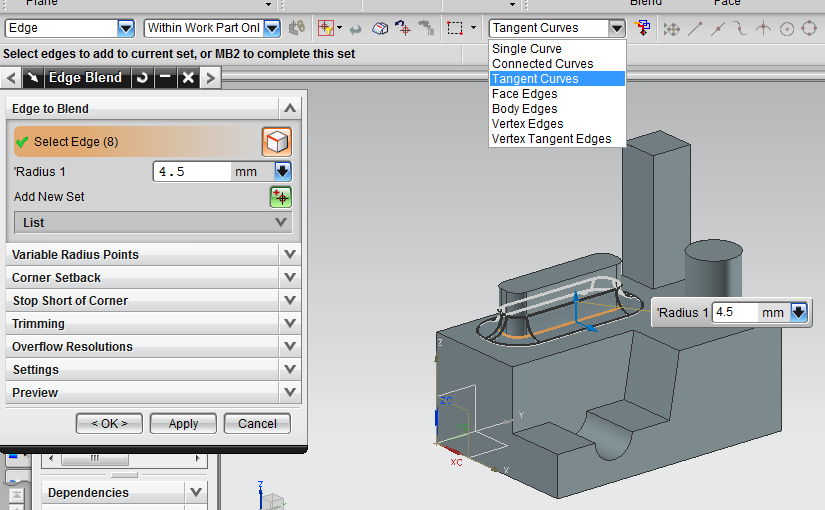
Рис. 3.1. Скругление с помощью «Касательные кривые»
Теперь создадим скругление ребер с использованием фильтра «Ребра граней». Для этого выберем меню Вставить - Конструктивный элемент – Скругление ребра. Затем на панели выбора вместо применим Ребра граней и выберем грань, указанную на рис. 3.2.
Результат выполнения операции можно увидеть на рис. 3.3.
|
|
Рис. 3.2. Грань для скругления |
Рис. 3.3. Скругление с помощью «Ребра граней» |
Создадим скругление ребра с переменным радиусом. Для этого выберем меню Вставить - Конструктивный элемент – Скругление ребра. Затем в меню раскроем пункт Точки переменного радиуса и активизируем функцию задачи нвого положения, как показано на рис. 3.4.
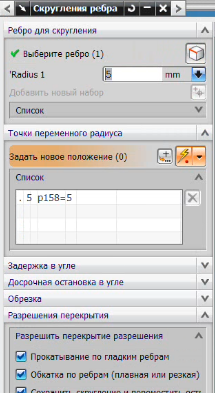
Рис.3.4. Точки переменного радиуса
Затем выберем несколько точек на одной из граней. Как показано на рис. 3.5.
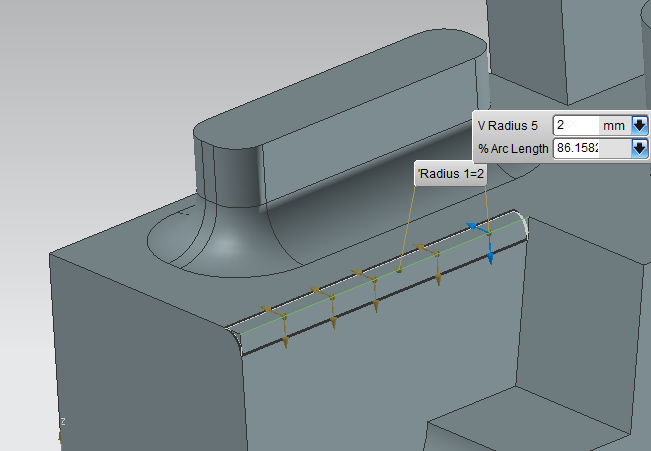
Рис. 3.5. Выбор точек
После этого, эти точки можно перемещать, выбирая нужную точку и удерживая левую кнопку мыши двигая ее вдоль ребра. Если зажать левой кнопкой мыши направление стрелки, как показано на рис. 3.6, и передвигая мышь, можно добиться изменения радиуса.
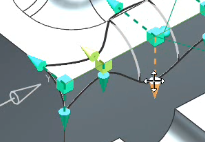
Рис. 3.6. Изменение радиуса
Результат можно увидеть на рис. 3.7.

Рис. 3.7. Результат скругления по точкам
Построим скругление с досрочной остановкой в точках. Для этого выберем меню Вставить - Конструктивный элемент – Скругление ребра. Затем раскроем пункт Досрочная остановка в угле (рис. 3.8) .

Рис. 3.8. Скругление ребра- Досрочная остановка в угле
Затем устанавливаем 2 точки на концах грани и перемещем их так, как показано на рис. 3.9.
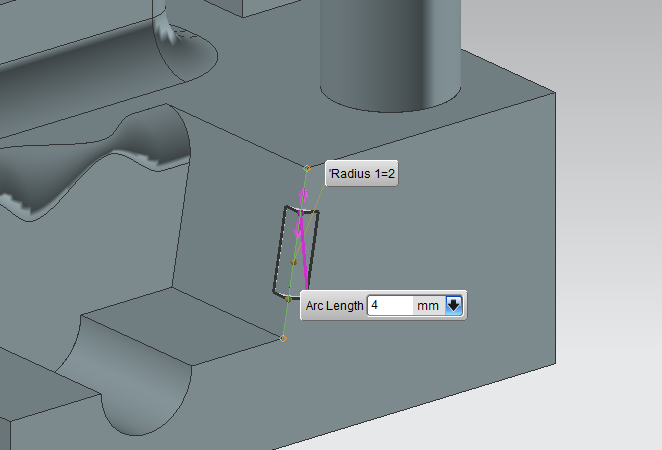
Рис. 3.9. Установка точек
В результате должно получиться скругление, которое изображено на рис. 3.10.

Рис. 3.10. Результат скругления
Теперь скруглим ребра с заданием сферы на вершине угла. Для этого выберем меню Вставить - Конструктивный элемент – Скругление ребра. Выберем ребра, которые указаны на рис. 3.11.
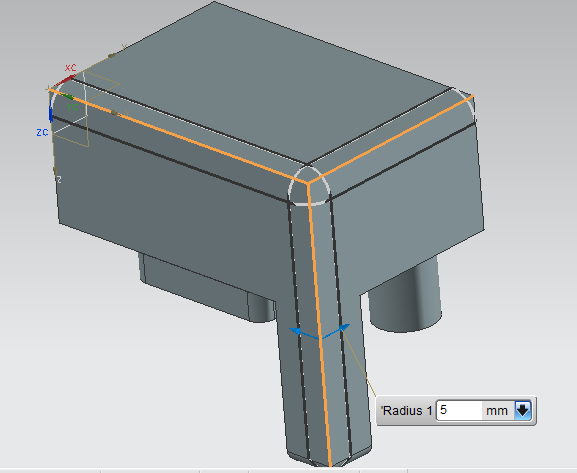
Рис. 3.11. Ребра для скругления
Теперь раскроем меню Задержка в угле (рис. 3.12) и выберем вершину, в которой сходятся эти 3 ребра.
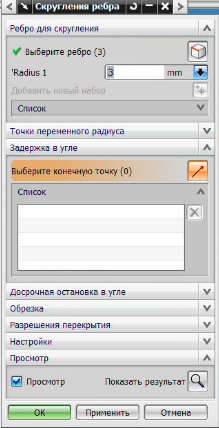
Рис. 3.12. Выбор вершины
Теперь, передвигая стрелки, можно менять степени скругления. Результат представлен на рис. 3.13.
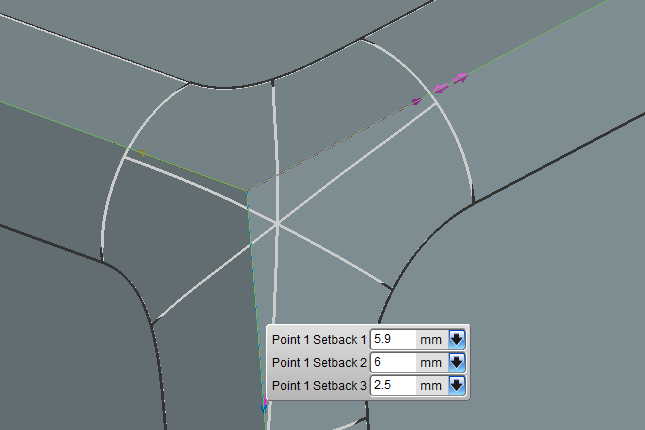
Рис. 3.13. Результат скругления
Создадим скругление ребра с обрезкой по заданной плоскости. Для этого выберем меню Вставить - Конструктивный элемент – Скругление ребра. Выберем нижнее ребро, указанное на рис. 3.14.
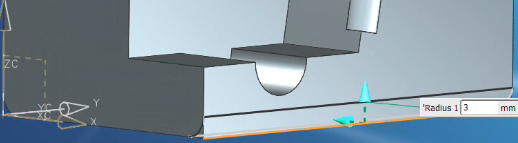
Рис. 3.14. Выбор ребра
Теперь раскроем
меню Обрезка и выберем пункт Обрезка
по плоскости, щелкнув по иконке
![]() ,
как показано на рис. 3.15.
,
как показано на рис. 3.15.
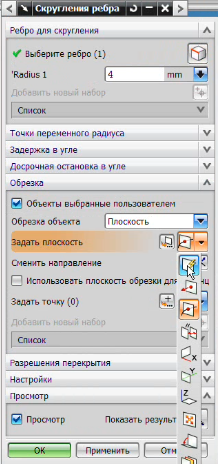
Рис. 3.15. Обрезка по плоскости
Выберем плоскость, указанную на рис. 3.16.

Рис. 3.16. Выбор плоскости
Сменим направление и нашу модель можно увидеть на рис. 3.17.
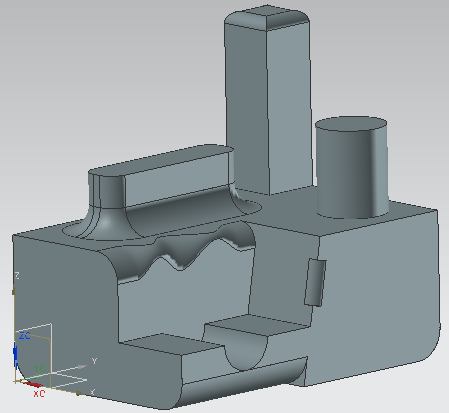
Рис. 3.17. Результат скругления
Теперь самостоятельно проведем скругление, двух ребер, показанных на рис. 3.18.
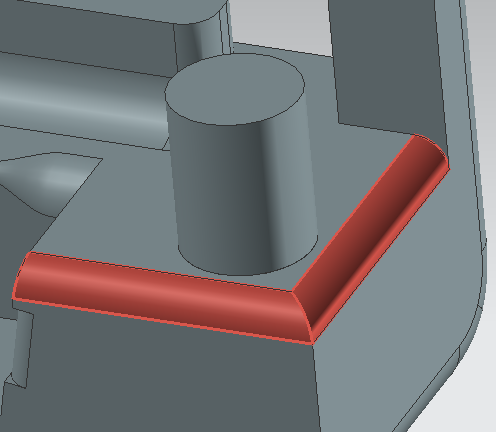
Рис. 3.18. Ребра для скругления
Скруглим ребра у цилиндра так, чтобы это скругление пересекалось со скруглением этих двух ребер. Это показано на рис. 3.19.
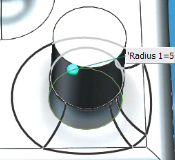
Рис. 3.19. Установка скруглнеия
Теперь выберем ребра для создания обкатки. Для этого выберем функцию как изображено на рис. 3.20 и выберем 2 пересекающихся ребра.
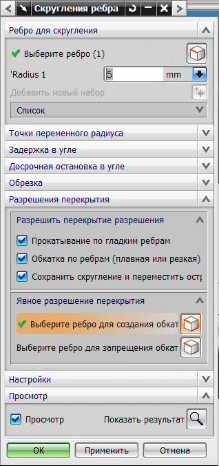
Рис. 3.20. Установка скругления
Результат данных действий можно увидеть на рис. 3.21.

Рис. 3.21. Результат скругления